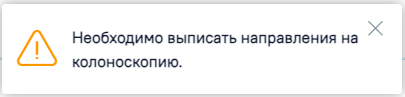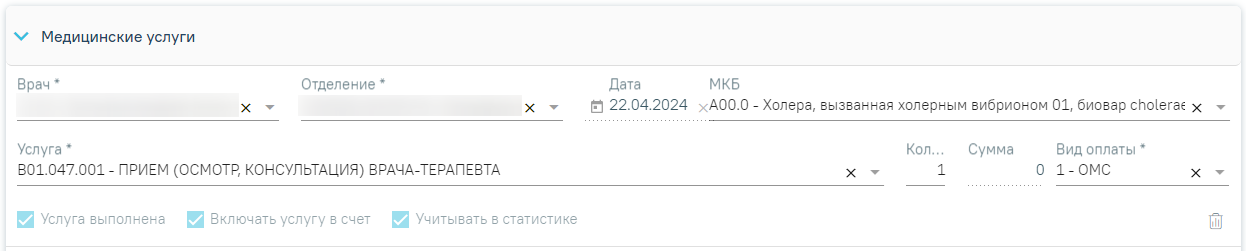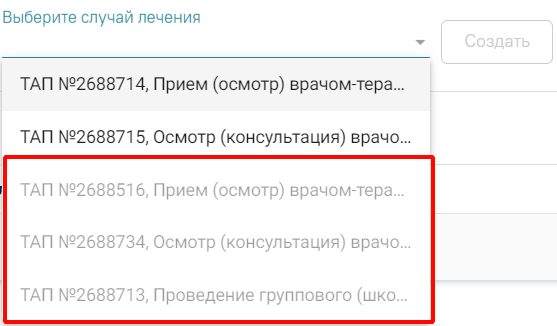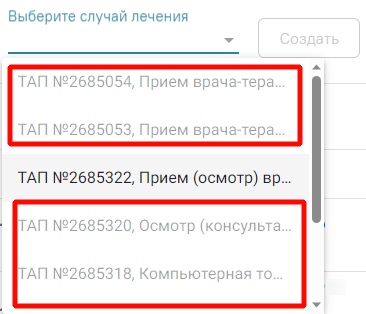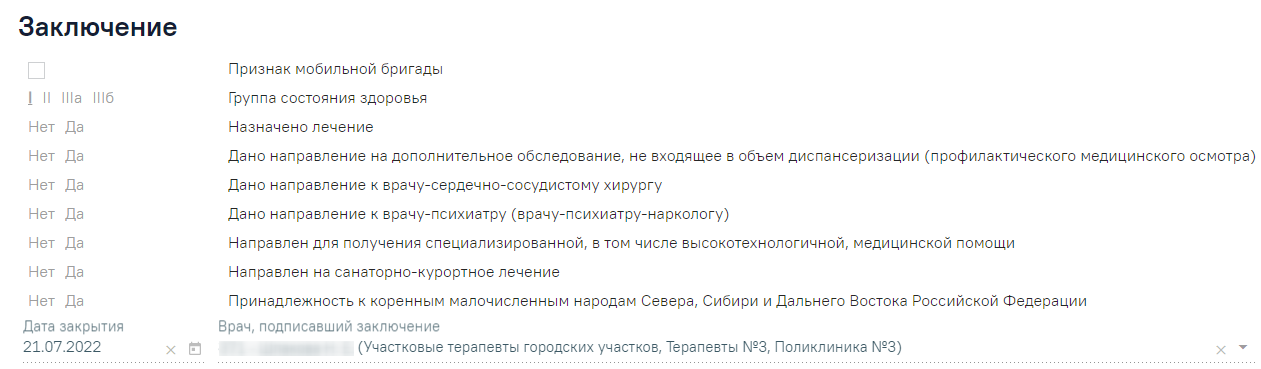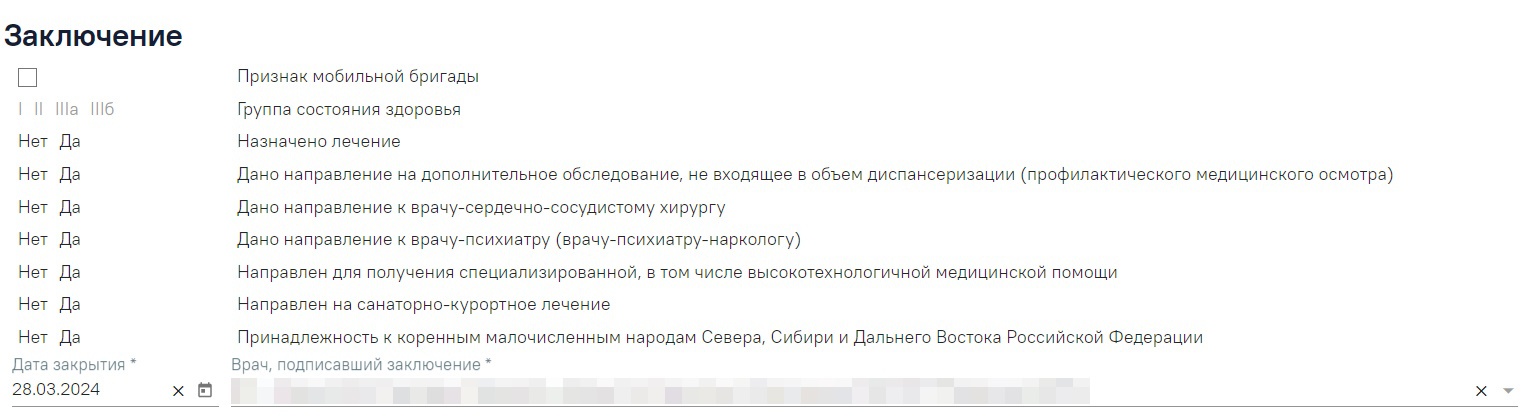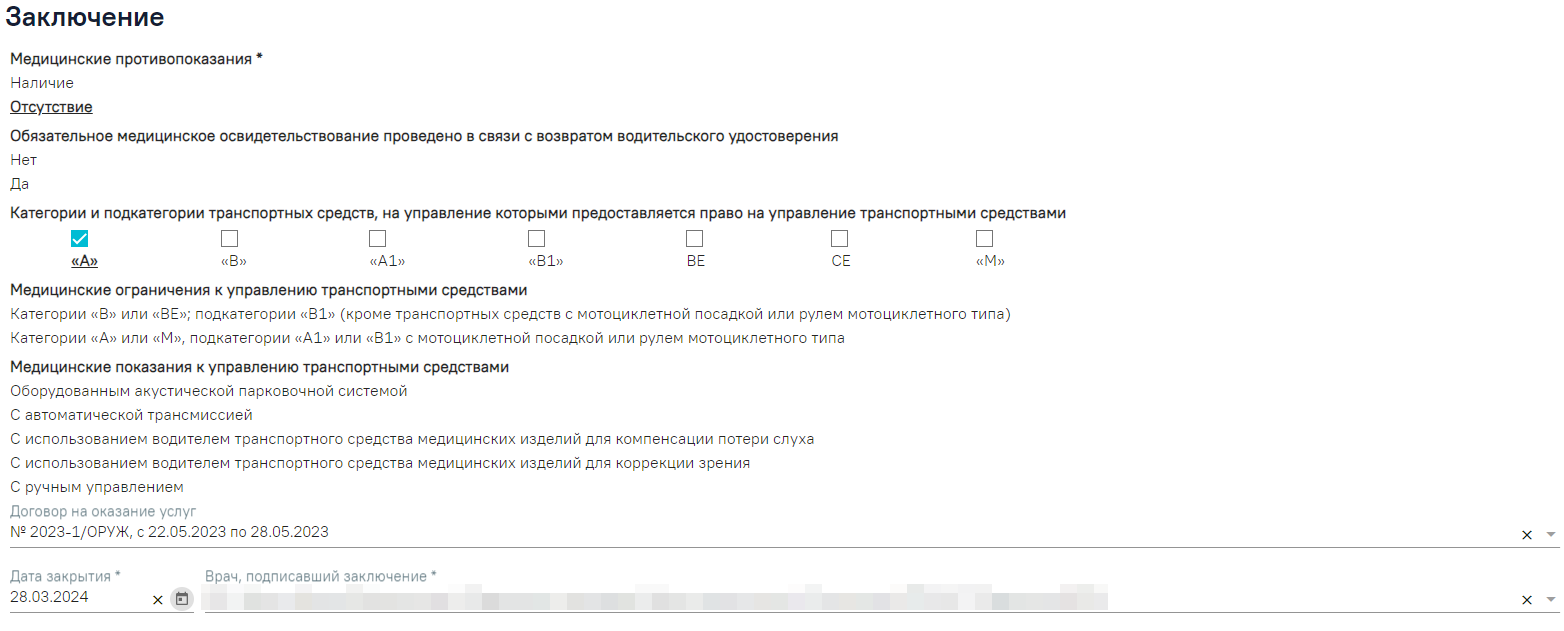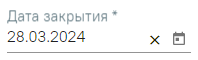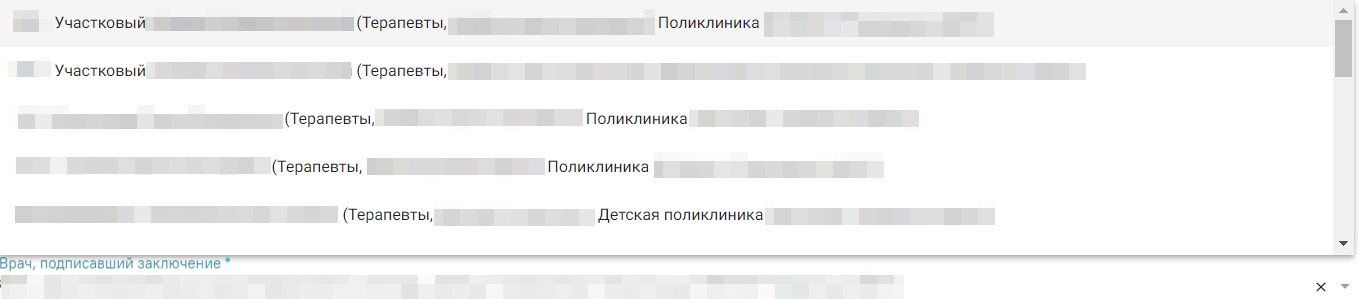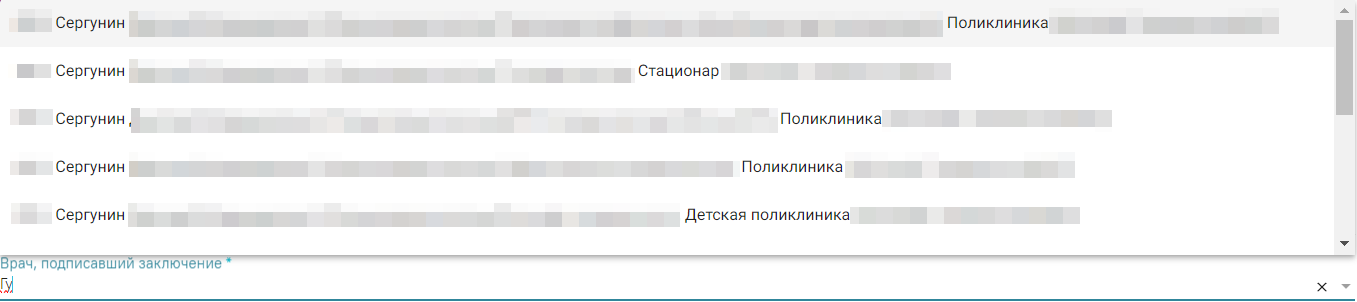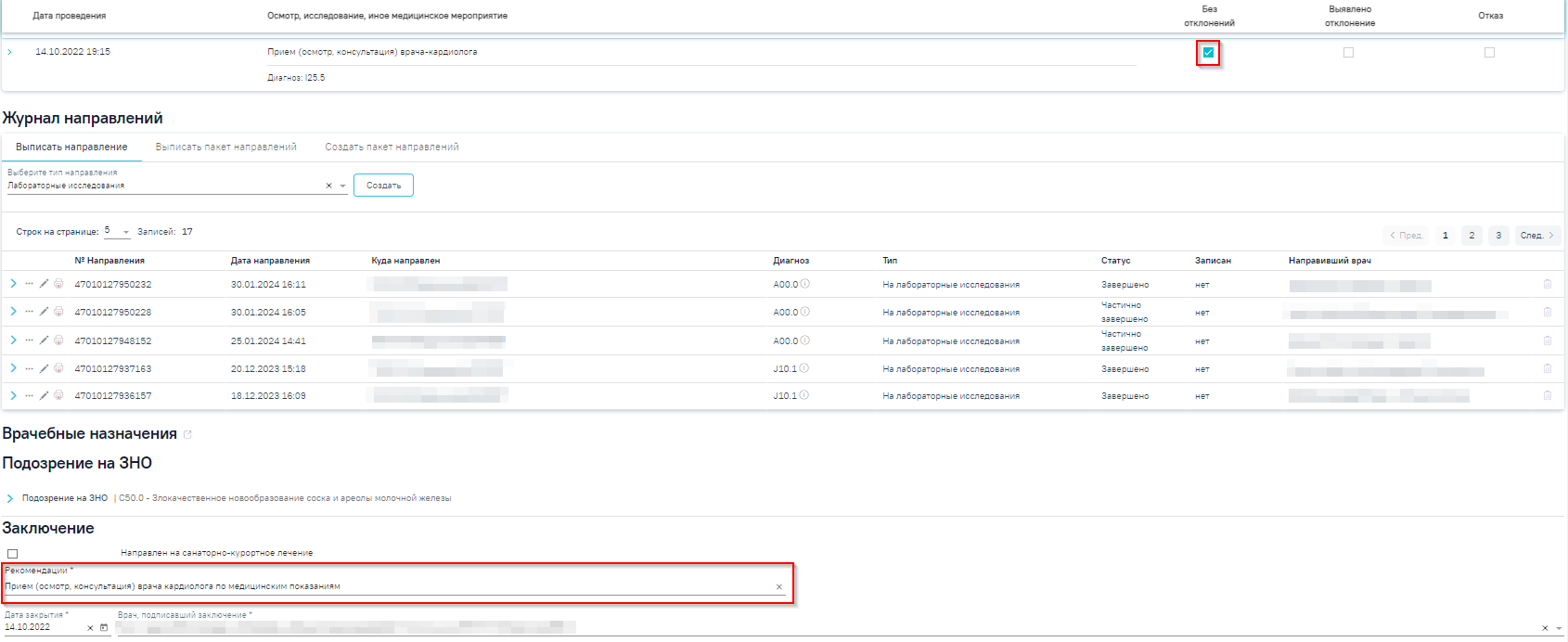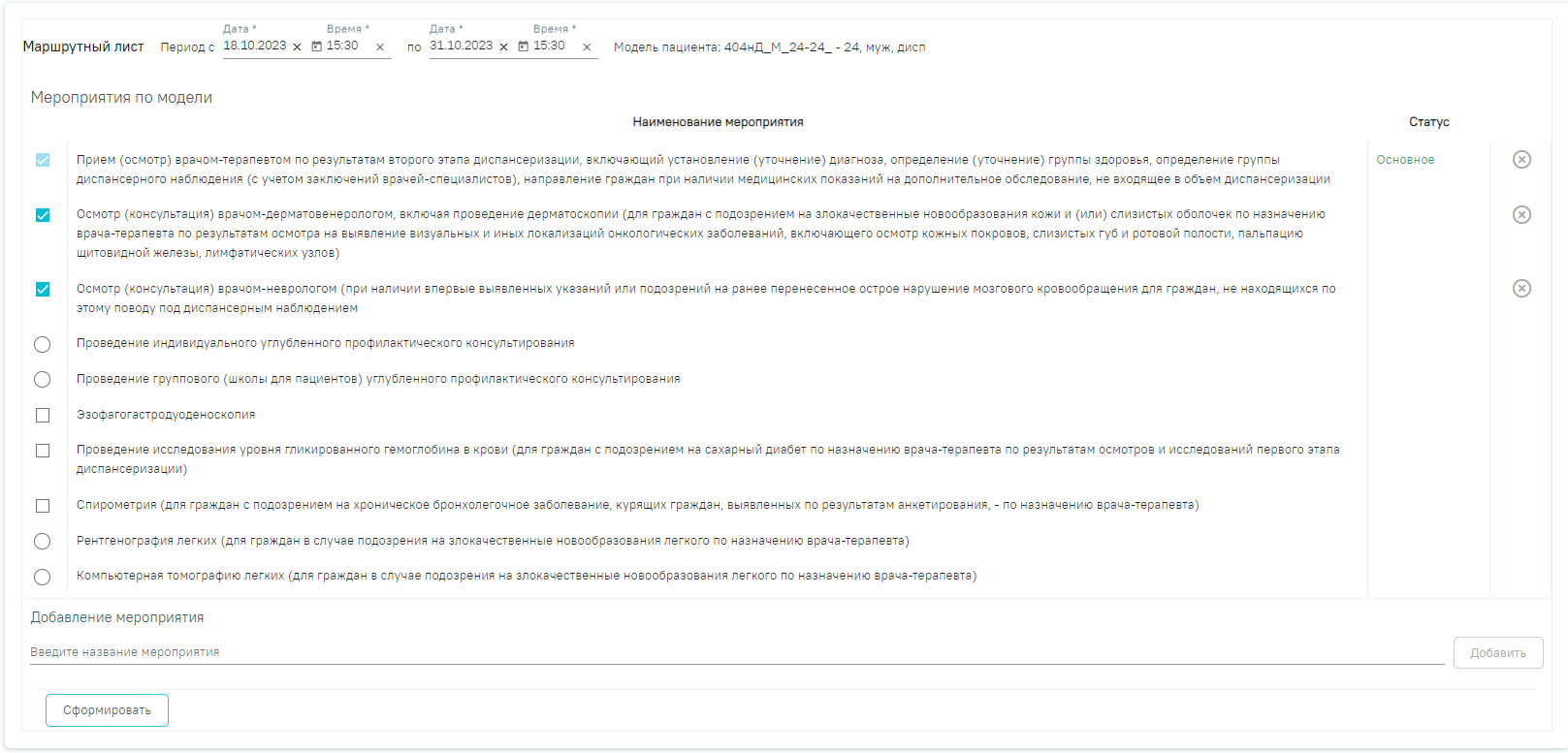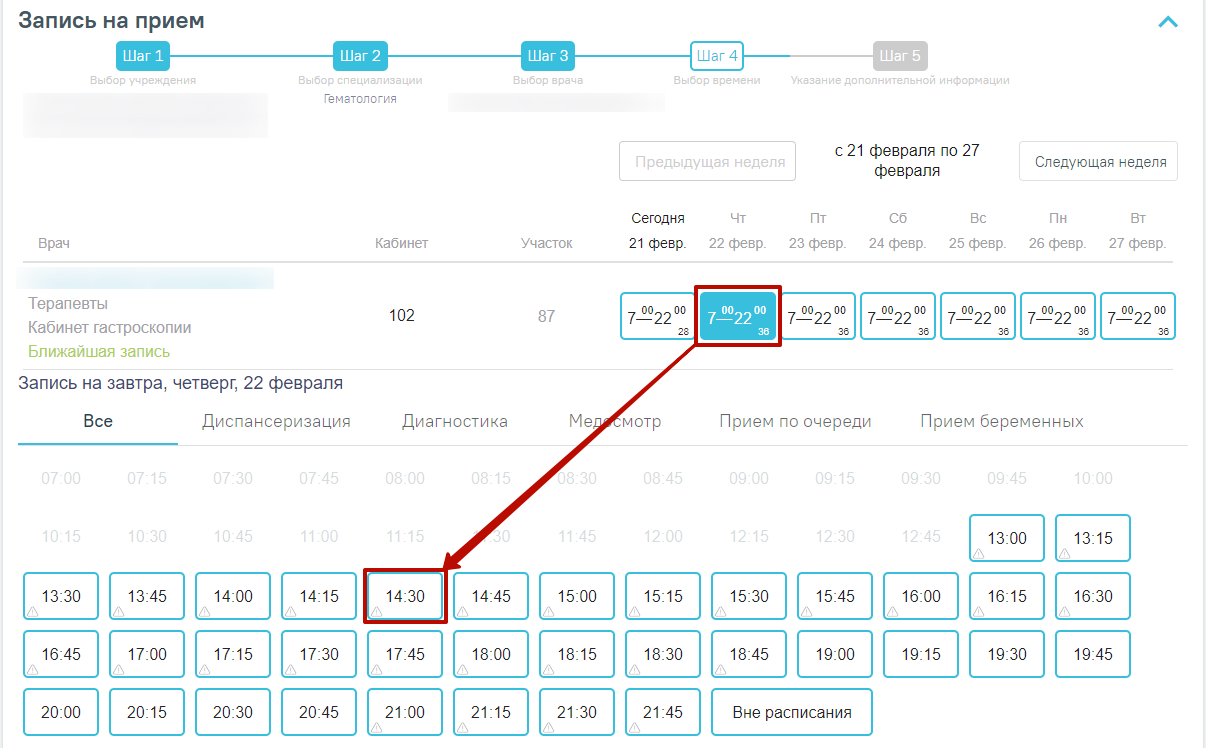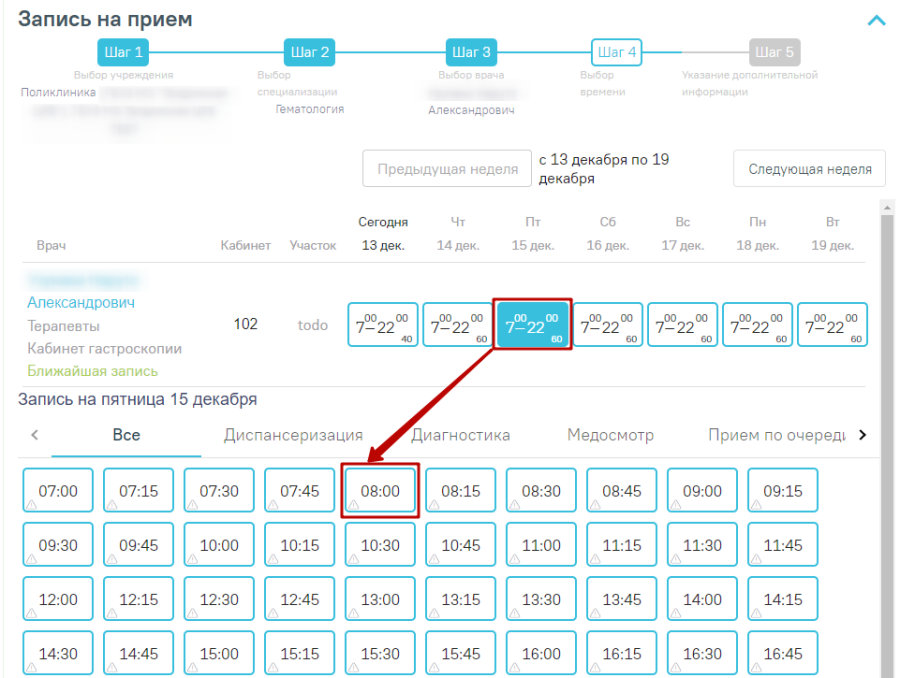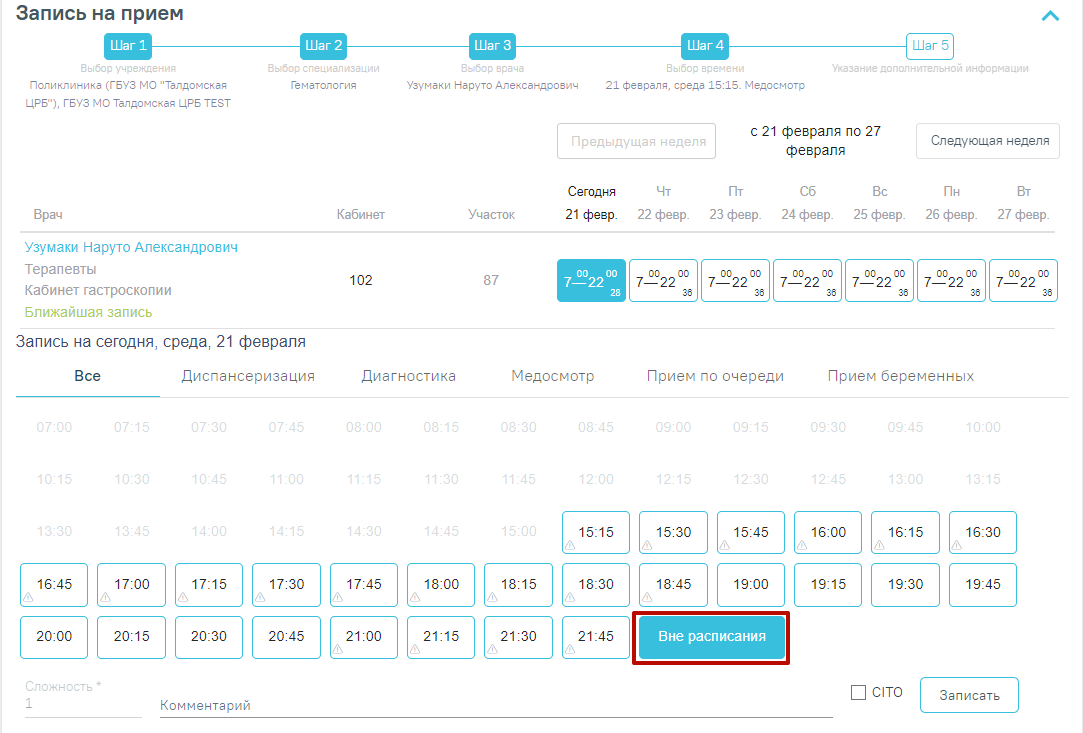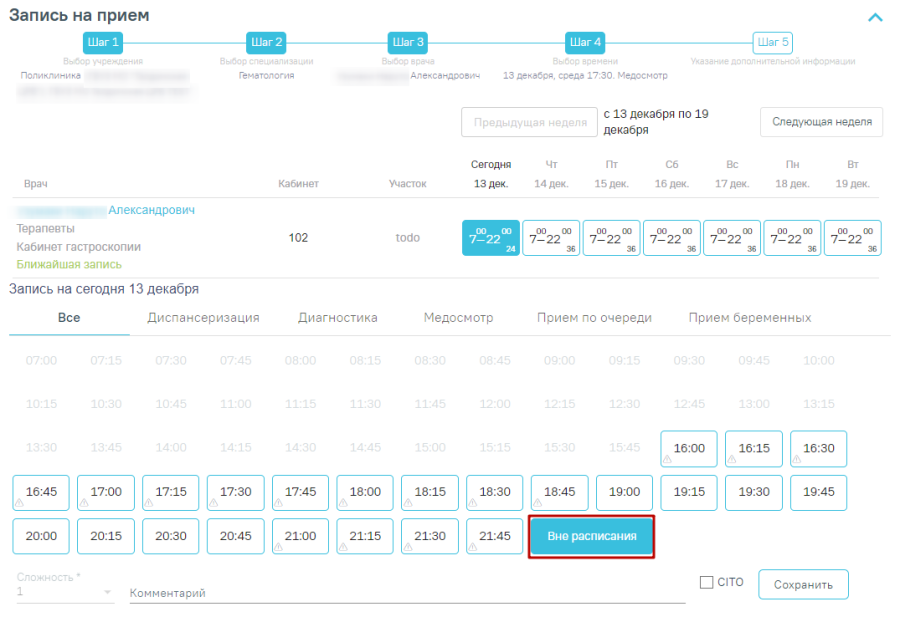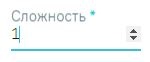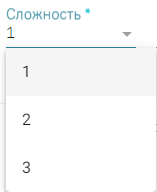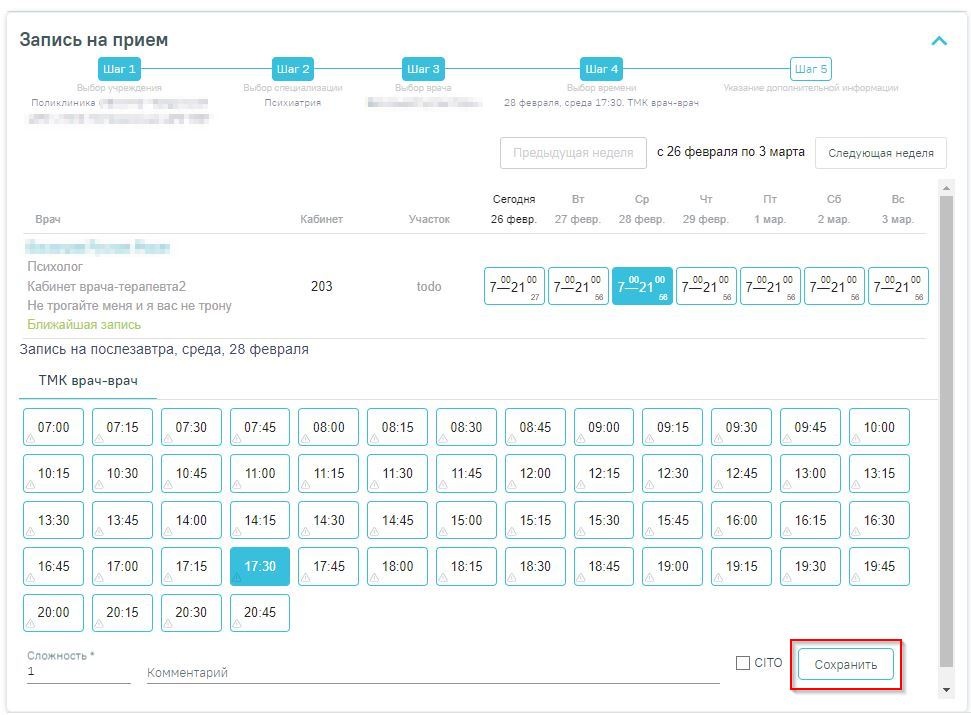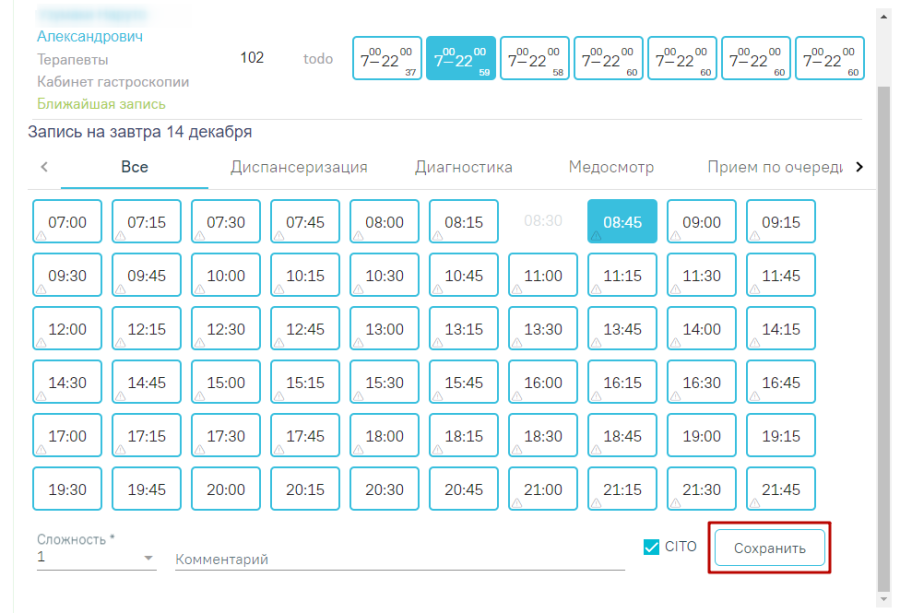...
Для отмены ввода даты проведённого мероприятия следует нажать значок – «Отменить ввод».
Если мероприятие обязательное и по нему не формируется ТАП, то для мероприятия также доступен ввод даты выполнения.
Ввод даты выполнения мероприятия
Если ТАП включён в реестр, то мероприятие с данным ТАП недоступно для редактирования. При наведении курсора мыши на поле «Без отклонения»/«Выявлено отклонение»/«Отказ» появится всплывающая подсказка «Редактирование ТАП запрещено. Талон включен в реестр и статус данного реестра «Выгружен на идентификацию» (или выше)».
...
После установки отметки о выполнении мероприятия нельзя установить отметки о выявленном отклонении и отказе от выполнения мероприятия.
Также отметки о выполнении мероприятия или выявлении отклонения можно установить внутри самого мероприятия, о чем будет написано ниже.
Для сохранения установленных отметок следует сохранить карту медицинского обследования, нажав кнопку внизу страницы. Если при сохранении карты появилось сообщение об ошибке в мероприятии, то необходимо открыть его и заполнить.
Если у пациента выявлено отклонение по мероприятию «Исследование кала на скрытую кровь иммунохимическим качественным или количественным методом», то при сохранении карты отобразится предупреждающее сообщение о необходимости выписки направления на колоноскопию.
Предупреждающее сообщение
Для перехода между мероприятиями можно использовать комбинации горячих клавиш: Alt и вверх - для перехода к мероприятию выше по списку; Alt и вниз - для перехода к мероприятию ниже по списку.
Для раскрытия мероприятия можно использовать комбинацию клавиш: Ctrl+Enter.
Для перехода к следующему полю карты мероприятий можно использовать клавишу Tab.
Для удобства, подсказка об использовании горячих клавиш расположена верху карты мероприятий.
...
При добавлении записи в разделе «Медицинские услуги» необходимо указать врача (указывается автоматически), отделение (указывается автоматически), дату (указывается автоматически), диагноз по МКБ-10 (указывается автоматически, если был указан в разделе «Диагнозы»), медицинскую услугу, ее количество, сумму ее количество и вид оплаты, сумма недоступна для редактирования. Автоматически будут установлены флажки «Услуга выполнена», «Включать услугу в счет», «Учитывать в статистике».
Поля для добавления записи в разделе «Медицинские услуги»
...
Ниже блока «Факторы риска» расположен блок «Журнал направлений». Подробное описание работы с Журналом приведено в отдельном разделе «Журнал направлений».
Блок
...
«Сведения о профилактических прививках и перенесенных инфекционных заболеваниях»
В блоке «Сведения о профилактических прививках и перенесенных инфекционных заболеваниях» указывается информация о профилактических прививках и перенесенных инфекционных заболеваниях пациента. Блок по умолчанию свернут. Для того, чтобы развернуть блок следует нажать кнопку .
Блок «Сведения о профилактических прививках и перенесенных инфекционных заболеваниях»
Блок «Сведения о профилактических прививках и перенесенных инфекционных заболеваниях» состоит из следующих вкладок:
Развернутый блок «Сведения о профилактических прививках и перенесенных инфекционных заболеваниях»
Вкладка «Профилактические прививки»
Вкладка «Профилактические прививки» предназначена для внесения информации по проведенным профилактическим прививкам пациента. По умолчанию вкладка предзаполняется данными из карты иммунопрофилактики в зависимости от модели пациента.
Вкладка «Профилактические прививки»
Список профилактических прививок представлен в виде таблицы со следующими столбцами:
- «Дата прививки» – отображается дата выполнения прививки.
- «Заболевание, от которого проведена профилактическая прививка» – отображается наименование заболевания, от которого проведена профилактическая прививка.
- «Шаг» – отображается шаг вакцинации.
Для добавления информации о выполненной профилактической прививке следует нажать кнопку «Добавить» и заполнить поля. Кнопка «Добавить» доступна для нажатия, если статус карты мероприятий «Открыта». Если статус карты мероприятий «Закрыта», то кнопка будет недоступна для нажатия.
Форма добавления информации о прививке
Поле «Дата прививки» заполняется путем выбора даты в календаре или вручную с клавиатуры. Дата прививки не может быть больше текущей даты. Поле обязательно для заполнения. Если необходимо указать только год выполнения прививки, то следует установить флажок в поле «Год» и заполнить поле «Дата». По умолчанию флажок не установлен.
Поля «Заболевание, от которого проведена профилактическая прививка» и «Шаг» заполняются выбором значения из справочника, обязательны для заполнения.
Для сохранения введенных данных следует нажать «Сохранить». Для отмены действий следует нажать кнопку «Отменить».
Заполненная форма добавления прививки
Записи о прививках можно редактировать или удалить. Кнопки доступны для нажатия, если статус карты мероприятий «Открыта». Если статус карты мероприятий «Закрыта», то кнопки «Редактировать» и «Удалить» будут недоступны для нажатия.
Кнопки возможных действий
Для редактирования записи о прививке следует нажать кнопку , откроется заполненная форма записи о прививке.
Для удаления прививки следует нажать кнопку .
Вкладка «Инфекционные заболевания»
Вкладка «Инфекционные заболевания» предназначена для внесения информации по перенесенным инфекционным заболеваниям пациента. По умолчанию вкладка предзаполняется сведениями об уникальных инфекционных заболеваниях по случаям лечения пациента в зависимости от модели пациента.
Вкладка «Инфекционные заболевания»
Список инфекционных заболеваний представлен в виде таблицы со следующими столбцами:
- «Дата» – отображается дата заболевания.
- «Инфекционное заболевание» – отображается наименование инфекционного заболевания.
Для добавления информации о перенесенном инфекционном заболевании следует нажать кнопку «Добавить» и заполнить поля. Кнопка «Добавить» доступна для нажатия, если статус карты мероприятий «Открыта». Если статус карты мероприятий «Закрыта», то кнопка будет недоступна для нажатия.
Форма добавления информации о перенесенном инфекционном заболевании
В поле «Дата» указывается дата начала заболевания, заполняется путем выбора даты в календаре или вручную с клавиатуры. Дата заболевания не может быть больше текущей даты. Поле обязательно для заполнения. Если необходимо указать только год заболевания, то следует установить флажок в поле «Год» и заполнить поле «Дата». По умолчанию флажок не установлен.
Поле «Инфекционное заболевания» заполняются выбором значения из справочника, обязательно для заполнения.
Для сохранения введенных данных следует нажать «Сохранить». Для отмены действий следует нажать кнопку «Отменить».
Заполненная форма добавления информации о перенесенном инфекционном заболевании
Записи о перенесенных инфекционных заболеваниях можно редактировать или удалить. Кнопки доступны для нажатия, если статус карты мероприятий «Открыта». Если статус карты мероприятий «Закрыта», то кнопки «Редактировать» и «Удалить» будут недоступны для нажатия.
Кнопки возможных действий
Для редактирования записи об инфекционном заболевании следует нажать кнопку , откроется заполненная форма записи о заболевании.
Для удаления заболевания следует нажать кнопку .
Блок «Врачебные назначения»
Ниже блока «Журнал направлений» располагается блок «Врачебные назначения», в котором располагается ссылка
...
Ниже блока «Журнал направлений» располагается блок «Врачебные назначения», в котором располагается ссылка для перехода в интерфейс просмотра и создания назначений. По результатам прохождения медицинских обследований и пациенту могут быть назначены лекарственные препараты и выписаны рецепты.
...
В случае если по мероприятию оформлен отказ, то ТАП по мероприятию будет недоступен для выбора. Активные ТАП отображаются вначале выпадающего списка.
ТАП, недоступные для выбора
...
Ниже блока «Врачебные назначения» располагается блок «Заключение», в котором врач-терапевт заполняет итоговый результат медицинских обследований. Для заполнения раздела необходимо выбрать ответы на написанные утверждения, для этого следует нажать на вариант ответа. Выбранный вариант будет выделен жирным начертанием.
Раздел «Заключение»
...
Поле «Принадлежность к коренным малочисленным народам»
В зависимости от региональных настроек по мед. обследованиям «404н Диспансеризация» и «404н Профилактические осмотры» отображается вопрос «Программа проведения диспансеризации/ПМО». Для заполнения вопроса следует нажать на нужный вариант ответа. Выбранный вариант будет выделен жирным начертанием. Для выбора доступен только один вариант ответа. Обязательно для заполнения.
Вопрос «Программа проведения диспансеризации/ПМО»
По мед. обследованиям «Водительская справка A,B,M», «Водительская справка С,D,T», в блоке «Заключение» отображаются следующие разделы: «Медицинские противопоказания», «Обязательное медицинское освидетельствование проведено в связи с возвратом водительского удостоверения», «Категории и подкатегории транспортных средств, на управление которыми предоставляется право на управление транспортными средствами», «Медицинские ограничения к управлению транспортными средствами», «Медицинские показания к управлению транспортными средствами».
Форма медицинского заключения
По мед. обследованиям «Справка на владение оружием», «Водительская справка A,B,M», «Водительская справка С,D,T», «29н Предварительный «29н Предварительный медицинский осмотр работников» и «29н Периодический «29н Периодический медицинский осмотр работников» в блоке «Заключение» отображается поле «Договор на оказание услуг». В поле «Договор на оказание услуг» следует выбрать договор с пациентом, по которому необходимо оказать медицинские услуги, заполняется выбором нужного договора из списка договоров. Поле . Для мед. обследований «29н Предварительный медицинский осмотр работников» и «29н Периодический медицинский осмотр работников» поле обязательно для заполнения.
...
Список договоров пациента
Поле Для мед. обследований «29н Предварительный медицинский осмотр работников» и «29н Периодический медицинский осмотр работников» поле «Договор на оказание услуг» не является обязательным для заполнения, если необязательно для следующих моделей пациента, при условии, что в поле «Вид оплаты» любое выбрано значение , кроме «Платные услуги» и модель пациента одна из:
...
«ОМС», «Бюджет» или «ДМС»:
- «Работы, где имеется контакт с пищевыми продуктами в процессе их производства, хранения, транспортировки и реализации (в организациях пищевых и перерабатывающих отраслей промышленности, сельского хозяйства, пунктах, базах, складах хранения и реализации, в транспортных организациях, организациях торговли, общественного питания, на пищеблоках всех учреждений и организаций)»;
...
- «Работы на водопроводных сооружениях, имеющие непосредственное отношение к подготовке воды, а также обслуживанию водопроводных
...
- сетей»;
...
- «Работы в организациях, деятельность которых связана с воспитанием и обучением
...
- детей»;
...
- «Работы в организациях, деятельность которых связана с коммунальным и бытовым обслуживанием
...
- населения».
Поле «Комментарий» заполняется вручную с клавиатуры. Поле необязательно для заполнения.
Поле «Дата закрытия» заполняется автоматически датой самого последнего мероприятия. Поле доступно для редактирования. Если дата последнего мероприятия больше текущей даты, поле «Дата закрытия» автоматически заполняется текущей датой.текущей даты, поле «Дата закрытия» автоматически заполняется текущей датой.
Поле «Дата закрытия»
Поле обязательно для заполнения. Если поле не заполнено, при попытке подписания отобразится соответствующее сообщение об ошибке.
Сообщение об ошибке
Поле «Дата закрытия»
Поле «Врач, подписавший заключение» заполняется автоматически значением, указанным в маршрутном листе. Поле доступно для редактирования и заполняется выбором нужного врача из справочника персонала. Справочник в виде списка можно открыть нажатием кнопки кнопки в поле.
Выбор врача в справочнике персонала
Также поле можно заполнить вручную с клавиатуры. При вводе кода или ФИО врача отобразится список вариантов, удовлетворяющих условиям поиска.
Заполнение поля «Врач, подписавший заключение»
Поле обязательно для заполнения. Если поле не заполнено, при попытке подписания отобразится соответствующее сообщение об ошибке.
Сообщение об ошибке
В карте мероприятий с типом «Диспансерное наблюдение» в блоке «Заключение» проставляются индивидуальные рекомендации.
При выполнении главного мероприятия поле «Рекомендации» предзаполняется данными автоматически, кроме этого в поле «Рекомендации» можно добавить пользовательский текст.
Заполнение поля «Рекомендации» в карте мероприятий с типом «Диспансерное наблюдение»
По мед. обследованиям «29н Предварительный медицинский осмотр работников» и «29н Периодический медицинский осмотр работников» после блока «Заключение» отображаются следующие поля:
Поля для заполнения по мед. обследованиям «29н Предварительный медицинский осмотр работников» и «29н Периодический медицинский осмотр работников»
...
По мед. обследованиям «Врачебное профессионально-консультативное заключение» после блока «Заключение» отображаются следующие поля:
Поля для заполнения по мед. обследованиям «Врачебное профессионально-консультативное заключение»
...
Для мед. обследования «Водительская справка» кнопка справка» кнопка «Направить на дополнительны обследования (2 этап)» доступна всегда. При добавлении дополнительных мероприятий если не выбрано ни одного мероприятия 2 этапа, то мероприятия добавляются сверх модели пациента в 1 этап. Если выбрано хотя бы одно мероприятие 2 этапа и мероприятие сверх модели, то все выбранные мероприятия добавляются во 2 этап.
После нажатия кнопки мероприятия первого этапа сохраняются, и раскрывается форма для формирования маршрутного листа для 2го этапа. Кнопка «Отказ» заблокирована, если мероприятие является основным или добавлено сверх модели.
Форма для формирования маршрутного листа
...
Шаг 4 – Выбор времени. Для записи выберите удобный день для посещения врача, щелкнув по расписанию, обрамленному в голубой прямоугольник. В правом нижнем углу голубого прямоугольника отображается цифра – количество свободных ячеек для записи. В окне ниже отобразятся свободные талоны на этот день. Далее выберите время посещения.
Выбор ячейки расписания
При записи на прием на шаге 4 (выбор времени) доступен выбор значения «Вне расписания».
Выбор значения «Вне расписания»
Шаг 5 – Указание дополнительной информации. После выбора времени посещения для заполнения станут доступны поля «Сложность», «Комментарий», «CITO».
Указание дополнительной информации
В поле «Сложность» указывается параметр, определяющий, сколько идущих подряд ячеек расписания нужно занять данной записью. По умолчанию установлено значение «1». Поле доступно для редактирования, заполняется путем выбора ввода нужного значения из выпадающего списка. Поле обязательно для заполнения.
Поле «Сложность» недоступно для редактирования, если не выбрана конкретная ячейка расписания.
Для записей вне расписания поле «Сложность» недоступно для редактирования.
Указание сложности приема
...
В поле «Комментарий» следует указать дополнительную информацию к записи на приём. В поле можно указать не более 200 символов. Поле заполняется вручную с клавиатуры.
Для того чтобы записать пациента на срочный приём необходимо установить флажок в поле «CITO».
Для подтверждения записи следует нажать кнопку «Сохранить». Пациент будет записан на приём, у мероприятия отобразится дата и время приёма.
Подтверждение записи на приём
...
Заполнение мероприятий второго этапа аналогично заполнению мероприятий первого этапа диспансеризации.
Если карта мероприятий находится в статусе «Открыта» и содержит мероприятия первого и второго этапа, то мероприятия первого этапа доступны для редактирования.
...